So streamen Sie Disney Plus auf Zwietracht

- 3954
- 256
- Janin Pletsch
Discord bietet den Benutzern jetzt die Möglichkeit, Streaming -Partys mit beliebten Streaming -Diensten wie Netflix und Disney Plus zu hosten. Mit Discord können Sie Ihren Bildschirm problemlos mit Ihren Freunden und Ihrer Familie teilen und Disney Plus zusammen ansehen.
In diesem Artikel werden wir erklären, wie Sie Disney Plus auf Zwietracht streamen können.
Inhaltsverzeichnis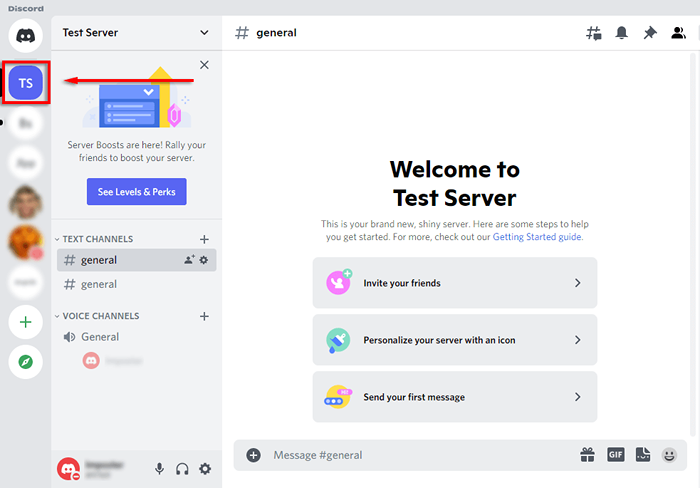
- Klicken Sie auf das Zahnradsymbol neben Ihrem Namen, um die Einstellungsseite zu öffnen.
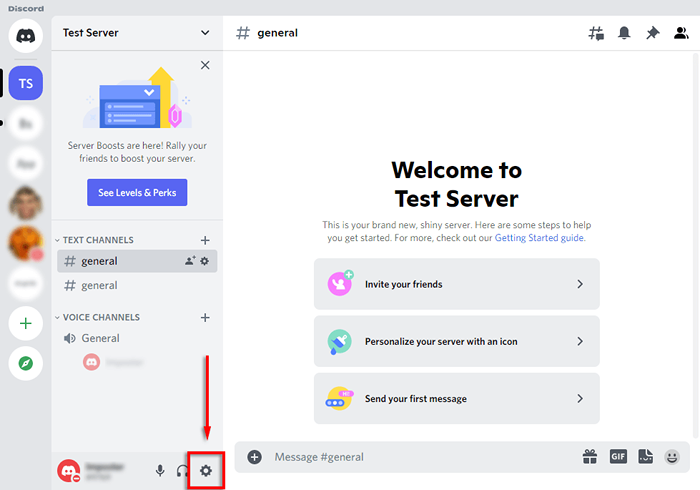
- Wählen Sie den Aktivitätsstatus.
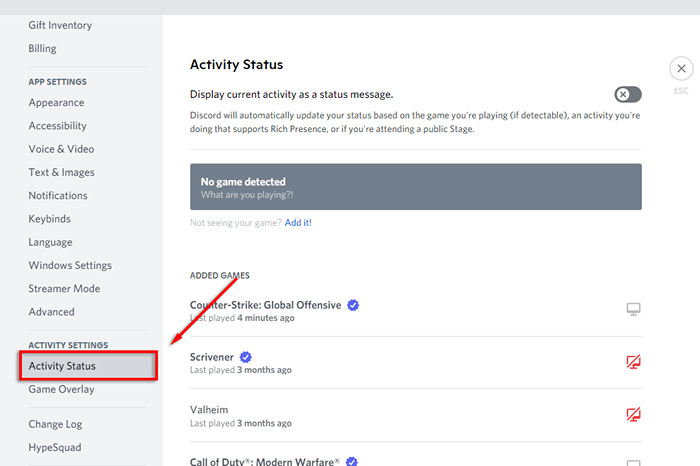
- Die App sollte sagen: „Kein Spiel entdeckt.”Darunter wählen Sie es hinzufügen!
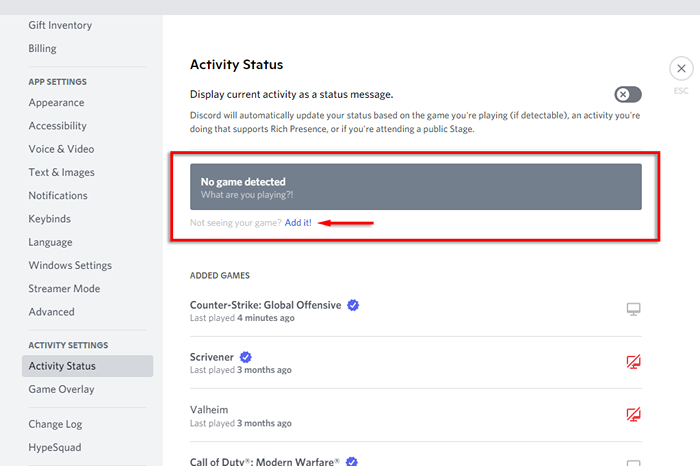
- Wählen Sie im Dropdown-Menü den Browser mit Disney Plus und drücken Sie und drücken Sie das Spiel hinzufügen.
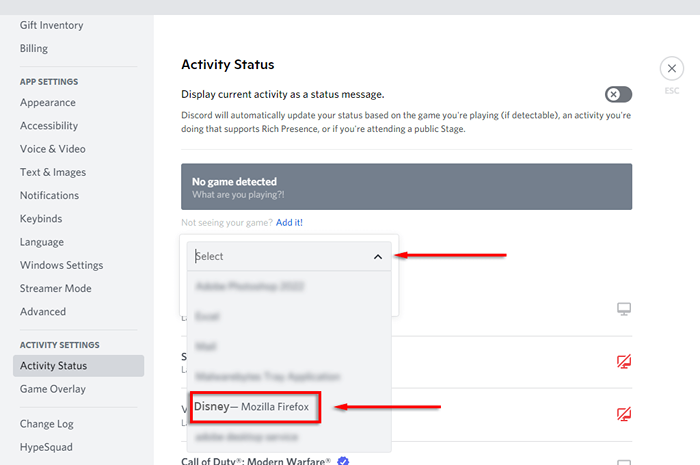
- Klicken Sie in der oberen rechten Ecke auf das X, um zum Hauptfenster zurückzukehren.
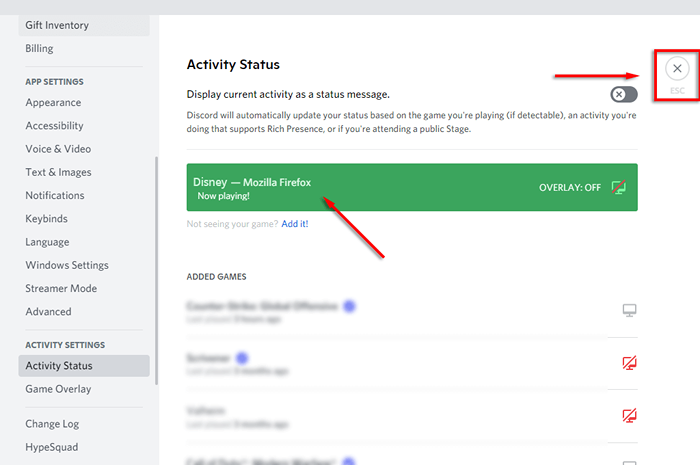
- Wählen Sie das Symbol Go Live (es sieht aus wie ein Monitor mit einer Webcam), um Ihren Bildschirm im Discord -Kanal zu teilen.
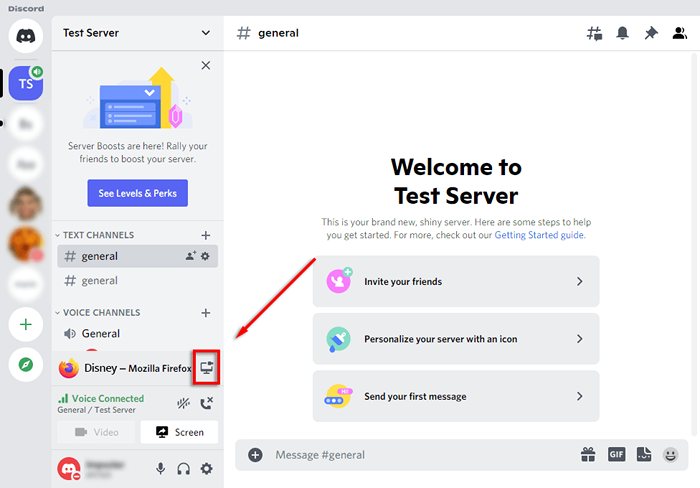
- Wählen Sie im Popup-Fenster das Fenster Disney Plus-Browser aus, wählen Sie Ihre Bildrate, Kanal und Auflösung und drücken Sie dann Go Live Live.
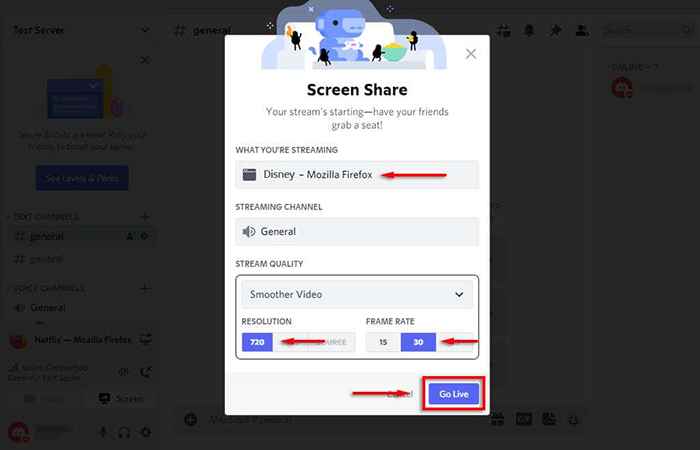
- Jeder auf Ihrem Kanal sollte jetzt in der Lage sein, Ihren Disney Plus -Stream zu beobachten. Drücken Sie einfach das Vollbildsymbol und Sie können loslegen.
HINWEIS: Verwenden der Funktion „Go Live“ stellt sicher, dass Audio und Video beide gemeinsam genutzt werden. Wenn Sie nur die Funktion Screen Share -Funktion verwenden, teilen Sie nur Videos und Ihre Uhren -Party -Mitglieder werden nicht hören, was los ist. Wenn Sie andere Audioprobleme haben, lesen Sie unseren Leitfaden zur Fehlerbehebung bei Discord.
So streamen Sie Disney Plus auf einem mobilen Gerät auf Discord
Es ist auch möglich, Disney Plus mit der Discord Mobile App sowohl auf iPhone als auch auf Android -Geräten zu streamen. Sie brauchen nur die Apps Discord und Disney Plus.
So streamen Disney Plus auf einem Smartphone:
- DISTRORD.
- Wählen Sie Ihren Server aus und schließen Sie einen Sprachkanal bei.
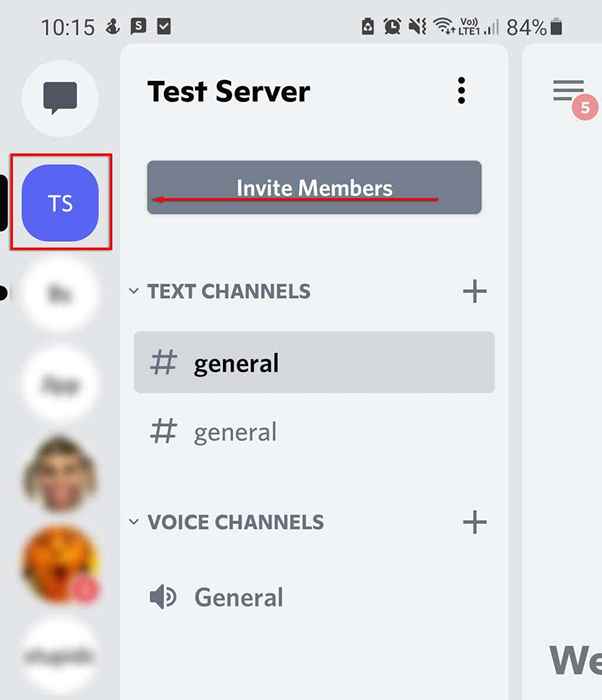
- Tippen Sie im Pop-up-Fenster auf die Sprache auf die Sprache.
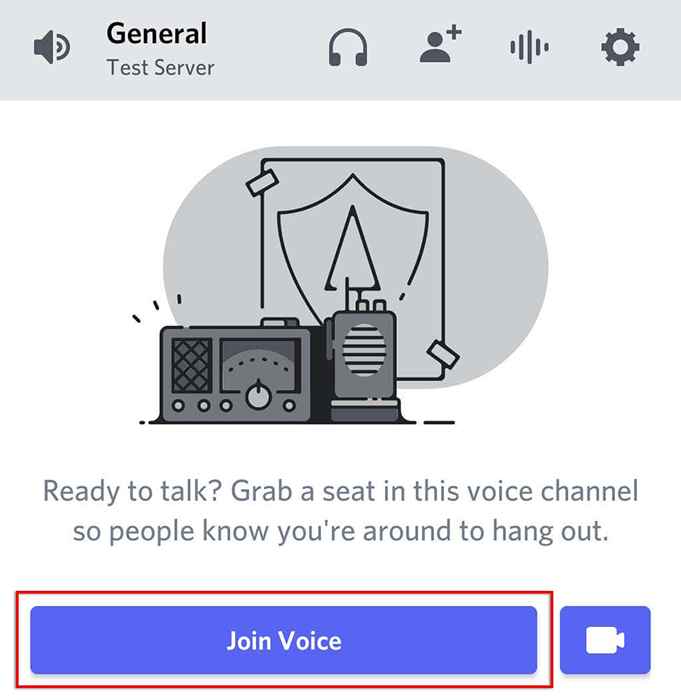
- Tippen Sie auf die Schaltfläche "Share Screen" (es sieht aus wie ein Telefon mit einem Pfeil, der herausgibt).
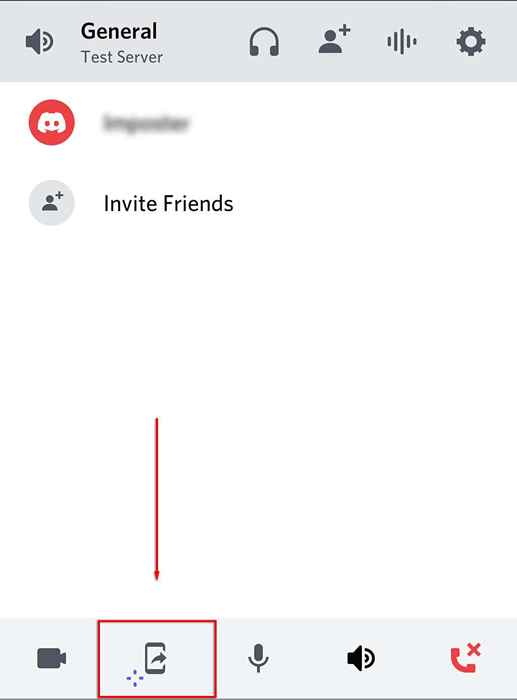
- Tippen Sie jetzt an Start. Sie sollten jetzt den Bildschirm Ihres Telefons mit allen anderen im Kanal teilen.
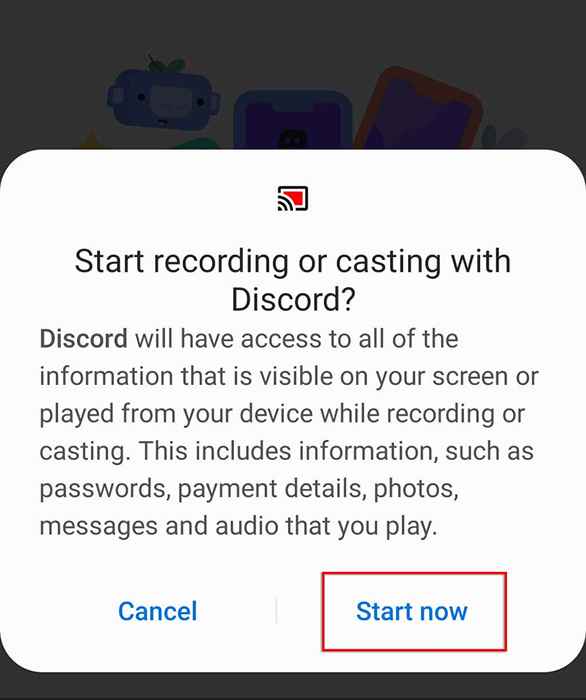
- Wechseln Sie zur Disney Plus -App und starten Sie die TV -Show oder den Film, den Sie gerne sehen möchten.
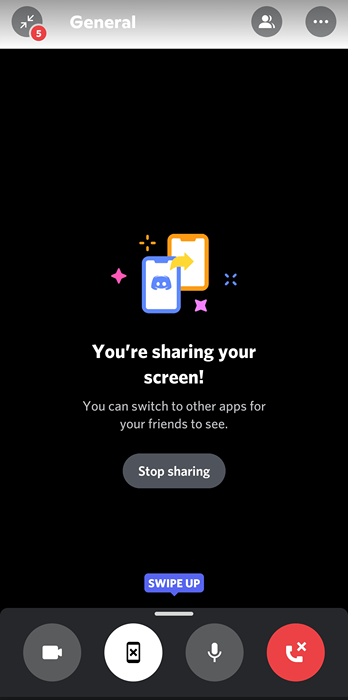
So beheben Sie den schwarzen Bildschirmfehler
Viele Benutzer haben berichtet, dass sie schwarze Bildschirmprobleme haben, als sie versuchen, ihren Bildschirm zu teilen. Dies ist normalerweise darauf zurückzuführen, dass Inhalte von Streaming -Diensten wie Netflix und Disney Plus digitale Rechtebeschränkungen (DRM) umfassen, die das Teilen verhindern.
Leider können diese schwierig zu umgehen sein (insbesondere auf Mobilgeräten), aber hier sind einige Korrekturen, die helfen könnten:
Überprüfen Sie die Berechtigungseinstellungen
Discord benötigt die Erlaubnis, Ihren Bildschirm mit anderen Benutzern zu teilen. Unter Windows können Sie diese Berechtigung erfüllen, indem Sie Discord als Administrator ausführen. Klicken Sie einfach mit der rechten Maustaste auf die Discord-App und wählen Sie als Administrator ausführen.
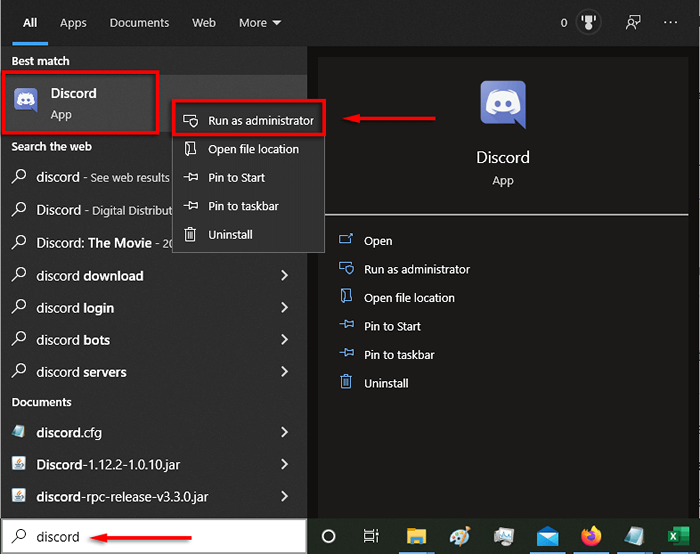
Auf dem Mac ist es komplizierter. Sehen Sie sich unsere Anleitung zum Ändern der Systemeinstellungen für Zwietracht an, damit die Erlaubnis zum Lesen und Aufzeichnen Ihres Bildschirms enthält.
Deaktivieren Sie die Option Hardware -Beschleunigung
Eine der Hauptursachen für den schwarzen Bildschirmfehler ist die Hardware -Beschleunigungseinstellung. Dies versucht zu erhöhen, wie reibungslos Zwietracht funktioniert, es kann jedoch unerwünschte Probleme verursachen.
Um das auszuschalten:
- Wählen Sie die Option Einstellungen aus.
- Wählen Sie erweitert.
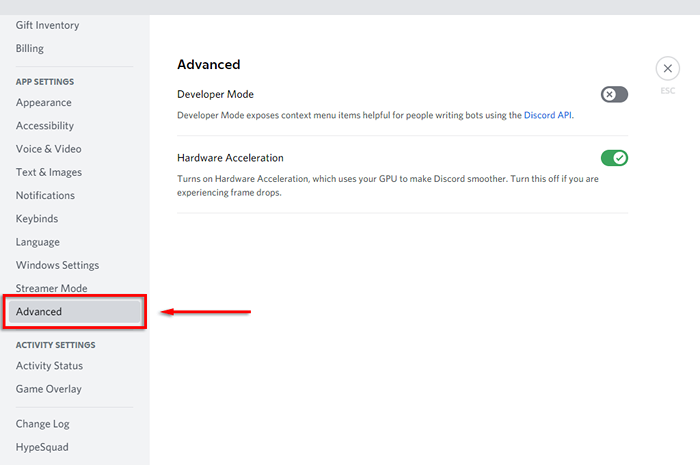
- Schalten Sie die Hardwarebeschleunigung ab.
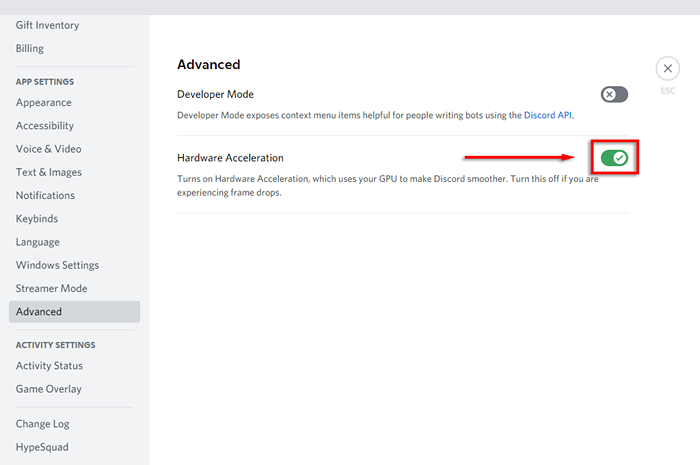
- Wählen Sie okay.
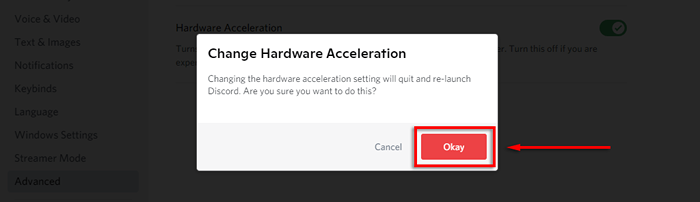
Wenn das Problem der schwarzen Bildschirm bestehen bleibt, können Sie auch die Beschleunigung der Hardware in Ihrem Webbrowser deaktivieren.
Um es in Google Chrome und Microsoft Edge auszuschalten:
- Öffnen Sie den Browser und wählen Sie die drei Punkte in der oberen rechten Ecke aus.
- Einstellungen auswählen.
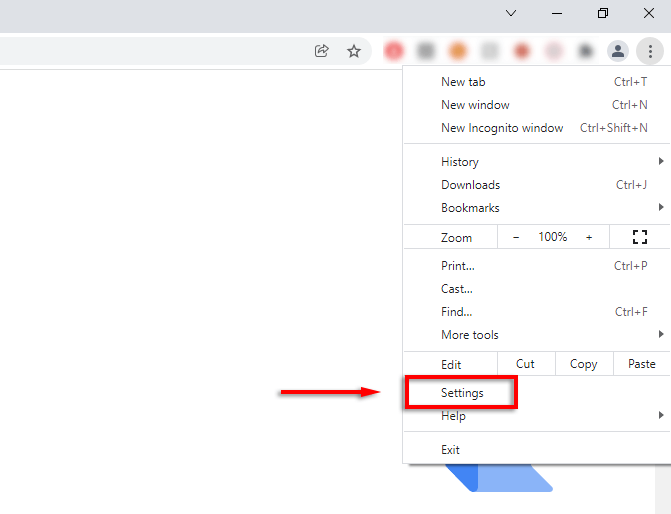
- Wählen Sie System.
- Schalten Sie die Hardwarebeschleunigung ab, sofern verfügbar.
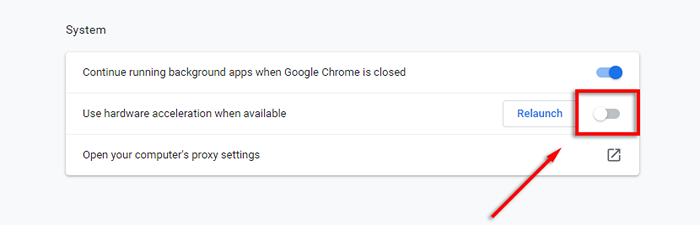
Um es in Firefox auszuschalten:
- Öffnen Sie Firefox und wählen Sie die drei horizontalen Linien aus.
- Einstellungen auswählen.
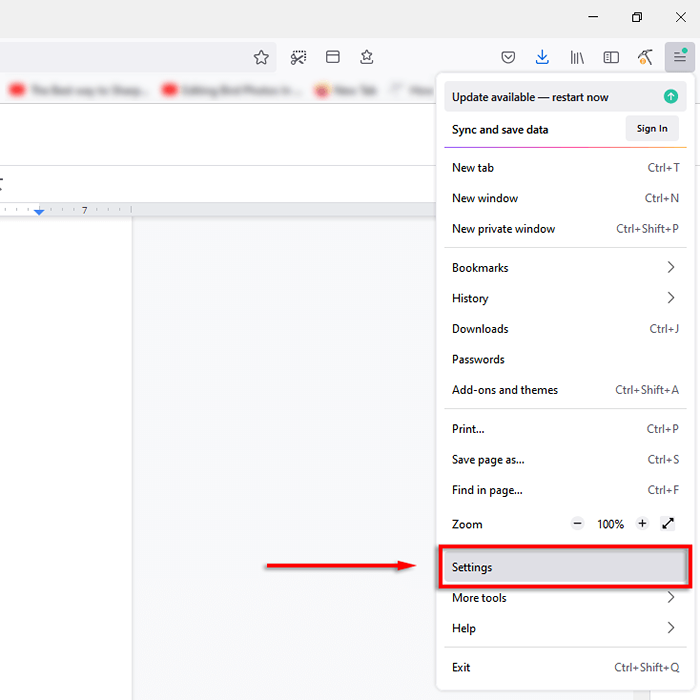
- In der Registerkarte "Allgemeines" verwenden Sie die empfohlenen Leistungseinstellungen und verwenden Sie die Hardwarebeschleunigung, sofern dies verfügbar ist.
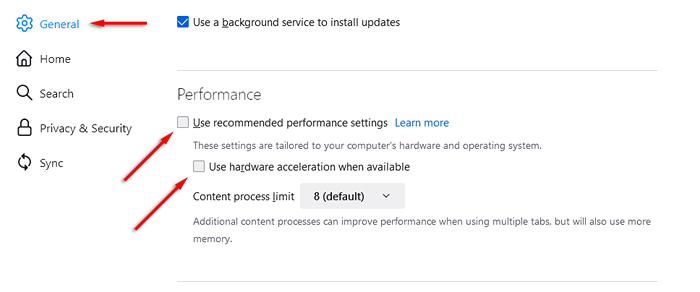
Zeit für eine Disney Plus Watch Party
Es ist so einfach wie das, Disney Plus Inhalte mit Ihren Freunden und Ihrer Familie zu teilen. Tatsächlich können Sie diese Methode verwenden, um auch den Inhalt eines anderen Streaming -Dienstes zu streamen, einschließlich Hulu, Netflix und Amazon Prime Video.
Wenn alles andere fehlschlägt, bietet Disney Plus jetzt eine Funktion (an einigen Orten), die als „GroupWatch“ bezeichnet wird. Auf diese Weise können Sie eine Uhrenparty mit Ihren Freunden ohne die Verwendung einer App wie Discord oder Zoom veranstalten.
- « So beheben Sie den Fehler „DNS -Server, der nicht antwortet“ unter Windows
- Der Status der Microsoft -Teams nicht aktualisiert? 10 Korrekturen zum Versuchen »

